Oprava: Disk Google zostáva v režime offline v systéme Android

Ak je Disk Google stále offline, nezabudnite vymazať vyrovnávaciu pamäť a údaje z aplikácie, preinštalujte aplikáciu alebo skúste prístup cez web.
Safari je aplikace webového prohlížeče pro iPhone, kterou dnes používá mnoho lidí. Zejména poté, co iPhone aktualizuje operační systém iOS 15 , umožňuje tato aplikace uživatelům snadno a rychle zkopírovat celý odkaz (URL) všech otevřených karet v prohlížeči , a to v několika jednoduchých krocích.
Chcete-li rychle a snadno používat speciální funkce aplikace prohlížeče Safari, ale nevíte, jak na to? Download.vn dnes představí článek o tom, jak zkopírovat všechny odkazy na Safari s iOS 15 , podívejte se na něj.
Návod na zkopírování všech odkazů na Safari
Krok 1: Chcete-li zkopírovat adresu URL všech vyhledávacích karet, nejprve na našem iPhone otevřeme aplikaci prohlížeče Safari .
Krok 2: V hlavním rozhraní prohlížeče Safari klikněte na ikonu karty v pravém dolním rohu obrazovky.
Krok 3: Poté klepněte na tlačítko karty [celkové množství] ve spodní části obrazovky.
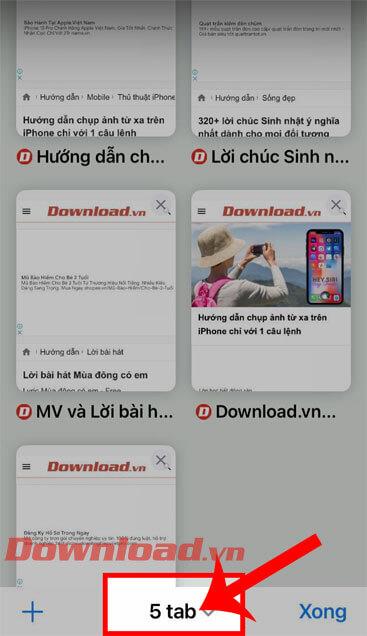
Krok 4: Nyní v okně Skupina karet klepněte na tlačítko Upravit v levém rohu nad oknem s upozorněním.
Krok 5 : Klikněte na tlačítko se třemi tečkami napravo od celkového počtu karet v aplikaci.
Krok 6: Dále klepněte na tlačítko Kopírovat odkaz.

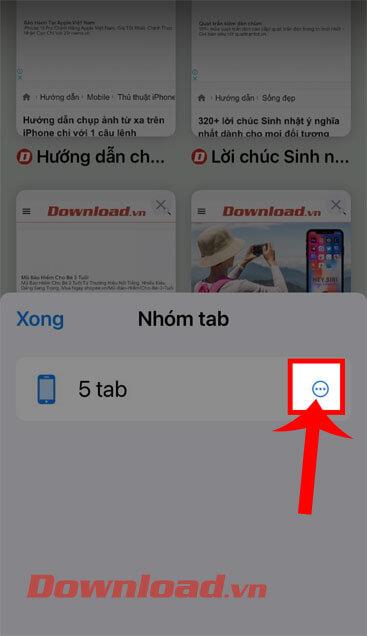

Krok 7: V tomto okamžiku otevřete na svém iPhone aplikaci Poznámky a vytvořte novou poznámku . V části vytváření poznámky se dotkněte obrazovky a poté stiskněte tlačítko Vložit.
Krok 8: Nakonec se ve vašich poznámkách zobrazí všechny odkazy, které jste zkopírovali na Safari.
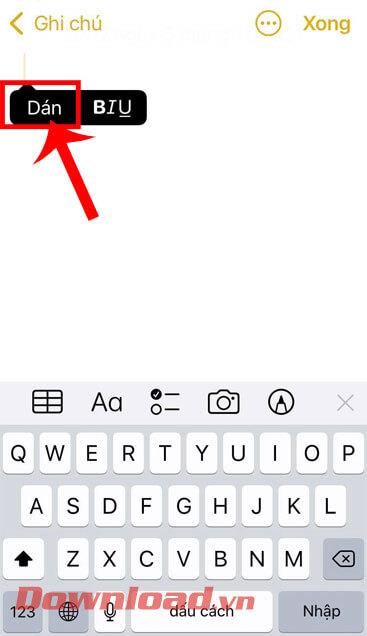
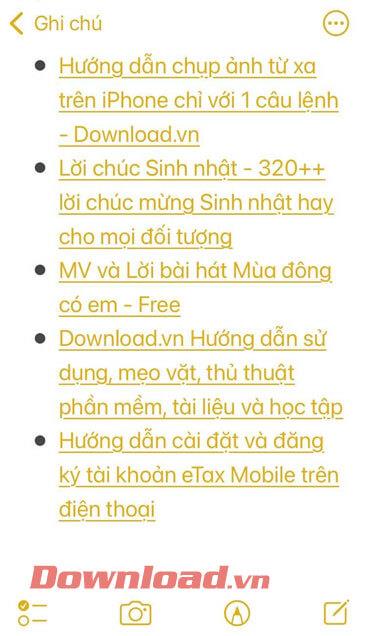
Video pokyny pro kopírování všech odkazů na Safari s iOS 15
Kromě toho můžete také sledovat některé další články o tipech pro iPhone, například:
Přeji vám úspěch!
Ak je Disk Google stále offline, nezabudnite vymazať vyrovnávaciu pamäť a údaje z aplikácie, preinštalujte aplikáciu alebo skúste prístup cez web.
Máte problém s miznutím správ na vašom iPhone? Pozrite si tento článok a zistite, čo sa deje. Riešenia a tipy na obnovenie správ.
V prípade, že Čas pred obrazovkou na vašom iPhone nefunguje, reštartujte zariadenie, vypnite a znova zapnite Čas pred obrazovkou, alebo obnovte všetky nastavenia.
Zjistěte, jak efektivně zkontrolovat využití paměti RAM v systému Android 12 pomocí vestavěných nástrojů, možností vývojáře nebo aplikací třetích stran.
Ak chcete vypnúť upozornenia Asistenta Google, môžete to jednoducho urobiť v nastaveniach Asistenta alebo systému. Tu sa dozviete ako.
Ak nemôžete na svojom iPhone nastaviť živú tapetu, skontrolujte režim nízkej spotreby, Redukciu pohybu, a funkciu 3D Touch.
Ak chcete vypnúť zvuky Facebooku v systéme Android alebo iOS, prejdite do časti Nastavenia > Médiá a kontakty alebo Nastavenia > Zvuky.
Riešenia pre odstránené fotografie vo Fotkách Google, ktoré sa neustále vracajú na zariadeniach Android a iOS.
Odstránenie zvuku z videa v systéme Android je možné pomocou rôznych aplikácií vrátane Galérie, Fotiek Google a mnohých iných aplikácií na úpravu videa.
Chcete-li na iPhonu vypnout anonymní režim v prohlížečích Safari a Chrome, postupujte podle našich jednoduchých kroků a zajistěte si bezpečné procházení.








